 |
 |
.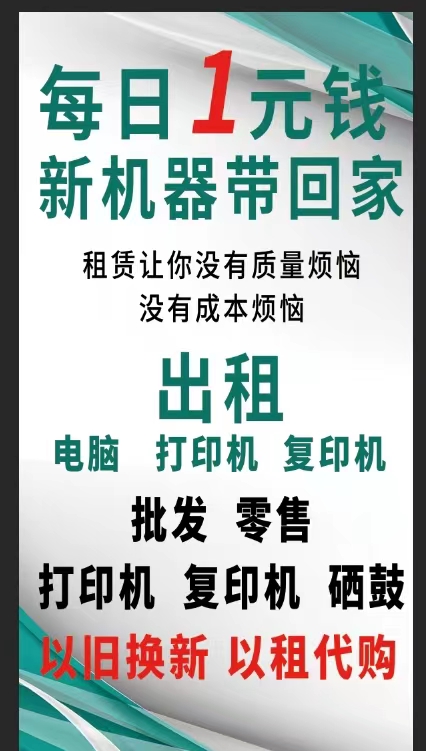 |
|
||
|
出 租 复印机 打印机 电脑 我公司专业出租打印机 复印机 电脑一条龙服务,提供彩色打印机复印机,并提供全新机器出租。24小时服务响应13957566646 服务租赁:客户已有机器,维修、耗材由 我们承担式租赁 |
|||
|
为什么要租赁
|
|||
|
故障处理 惠普M405N/DN没有网络设置项目 按OK--打印机维护--恢复-恢复出厂设置-冷重置,开机后选择CHINA 就重新出现网络设置项目 惠普180/181报错信息 执行/01 打印机处于手动进纸模式。 将正确类型和尺寸的纸张装入进纸盘。按下 “开始单色复印” 按钮以继续。 执行/02 打印机正在处理手动双面打印 作业。 将页面装入进纸盘以打印另一面。按下“开 始单色复印” 按钮以继续。 执行/03 打印作业不同于用户设置。 装入普通纸或按下“开始单色复印” 按 钮以继续使用当前装入的纸张。 Er/01 进纸盘中无介质。 在纸盘内装入纸张。 Er/02 挡盖打开。 检查顶盖是否完全合上。 Er/03 打印机未能拾取一张纸以进行 打印。 按下“开始单色复印” 按钮以继续。 Er/04 进纸盘中卡纸。 清除卡纸。 Er/05 碳粉盒区域卡纸。 清除卡纸。 Er/06 出纸槽区域卡纸。 清除卡纸。 Er/25 装入的纸张不是此打印作业所 需的尺寸。 更换纸张,或按“开始单色复印” 按钮 以继续使用当前装入的纸张尺寸。 Er/26 打印机发生常规引擎错误。 按下“开始单色复印” 按钮以继续。 如果重复出现错误,请关闭打印机。等待 30 秒后再打开打印机。 Er/81 装入的固件不正确。 按下“开始单色复印” 按钮以继续。装 入正确固件。 Er/82 打印机出现错误代码签名。 按下“开始单色复印” 以接受签名,或 按“取消” 以停止升级。 ZHCN 解释控制面板指示灯模式(仅限 LED 控制面板) 79 表 9-2 控制面板指示灯模式 (续) 指示灯状态 错误代码 打印机的状态 操作 Er/83 打印机已取消错误代码签名升 级。 按下“开始单色复印” 按钮以继续。 Er/90 打印机发生引擎电缆错误。 按下“开始单色复印” 按钮以继续。 如果错误仍然存在,请联系 HP 客户支持部 门。 Er/91 打印机发生扫描仪电缆错误。 按下“开始单色复印” 按钮以继续。 如果错误仍然存在,请联系 HP 客户支持部 门。 Er/92 打印机发生控制面板电缆错 误。 按下“开始单色复印” 按钮以继续。 如果错误仍然存在,请联系 HP 客户支持部 门。 “注意”指示灯 闪烁,“碳粉” 指示灯亮起。 Er/08 碳粉盒中的碳粉严重不足。 更换碳粉盒。 Er/10 多种耗材的碳粉量不足。 更换耗材。 “注意”和“碳 粉”指示灯闪 烁。 Er/07 碳粉盒缺失或安装不正确。 安装或重新安装碳粉盒。 Er/11 碳粉盒与打印机不兼容,可能 是由于内存芯片缺失或受损。 更换碳粉盒。 Er/13 多种耗材与打印机不兼容,可 能是由于内存芯片缺失或受 损。 更换耗材。 Er/14 碳粉盒在另一台打印机上受到 保护。 更换碳粉盒 Er/16 多种耗材在另一台打印机上受 到保护。 更换耗材。 Er/17 安装了未授权的碳粉盒。 更换碳粉盒。 Er/19 安装了未授权的耗材。 更换耗材。 80 第 9 章 解决问题 ZHCN 表 9-2 控制面板指示灯模式 (续) 指示灯状态 错误代码 打印机的状态 操作 Er/20 碳粉盒传感器出错。 更换碳粉盒。 “注意”和“就 绪”指示灯亮 起。 Er/30 Er/49 Er/50 Er/51 Er/52 Er/53 Er/54 Er/55 Er/56 Er/57 Er/58 Er/59 Er/60 Er/79 打印机发生致命错误,无法恢 复。 1. 关闭打印机,或从打印机拔下电源线。 2. 等待 30 秒,然后打开打印机电源或重新 将电源线连接到打印机。 3. 等待打印机进行初始化。 如果错误仍然存在,请联系 HP 客户支持部 门。 ZHCN 解释控制面板指示灯模式 惠普打印机报碳粉盒中碳粉不足”或“碳粉盒中碳粉严重不足 打印机控制面板或 EWS 上显示“碳粉盒中碳粉不足”或“碳粉盒中碳粉严重不足”消息碳粉盒中碳粉不足:当碳粉盒中的碳粉不足时,打印机会发出指示。实际的碳粉盒剩余寿命可能不同。考虑备好备用碳粉盒,在打印质量无法接受时进行安装。此时不需要更换碳粉盒。继续使用当前的碳粉盒进行打印,直至重新分散碳粉也不能产生可接受的打印质量。要重新分散碳粉,请从打印机中取出碳粉盒,然后轻轻地来回摇动碳粉盒。将碳粉盒插回打印机并合上盖板。碳粉盒中碳粉严重不足:当碳粉盒中的碳粉严重不足时,打印机会发出指示。实际的碳粉盒剩余寿命可能不同。要延长碳粉的使用寿命,请轻轻地来回摇动碳粉盒。请考虑准备好备用碳粉盒,供打印质量无法令人接受时安装。此时不需要更换碳粉盒,除非打印质量无法接受。 HP 高级保护保修到期时,将在“耗材状态”页面或 EWS 中显示一则消息,指示此耗材的 HP 高级保护保修已终止。更改“严重不足”设置可更改在耗材达到严重不足状态时打印机的反应方式。安装新碳粉盒时,您不必恢复这些设置。注:这些步骤随控制面板类型有所不同。 1 2 1 LED 控制面板 2 2 行控制面板 LED 控制面板: 1. 打开 HP 嵌入式 Web 服务器 (EWS): ZHCN 打印机控制面板或 EWS 上显示“碳粉盒中碳粉不足”或“碳粉盒中碳粉严重不足”消息 83 a. 打开 HP Printer Assistant。 ● Windows 10:从 开始菜单中,单击 所有应用程序,单击 HP,然后选择打印机名称。 ● Windows 8.1:单击 开始屏幕左下角的向下箭头,然后选择打印机名称。 ● Windows 8:右击 开始屏幕上的空白区域,单击应用程序栏中的 所有应用程序,然后选择打印机名称。 ● Windows 7、Windows Vista 和 Windows XP:从计算机桌面中,单击 开始,选择 所有程序,单击 HP,单击打印机的文件夹,然后选择打印机名称。 b. 在 HP Printer Assistant 中选择 打印,然后选择 HP 设备工具箱。 2. 选择 系统标签,然后选择 耗材设置。 3. 从 严重不足设置(黑色碳粉盒)中择以下选项之一:或 严重不足设置(彩色碳粉盒): 下拉列表: ● 选择 继续选项,将打印机设为在碳粉盒中碳粉严重不足时警告您,但继续打印。 ● 选择 停止选项,将打印机设为停止打印,直到更换碳粉盒。 ● 选择 提示选项,将打印机设为停止打印,并提示您更换碳粉盒。 2 行控制面板: 1. 在打印机控制面板上,按“设置” 按钮。 2. 打开以下菜单: ● 系统设置 ● 耗材设置 ● 黑色碳粉盒或 彩色碳粉盒 ● 严重不足设置 3. 选择以下选项之一: ● 选择 继续选项,将打印机设为在碳粉盒中碳粉严重不足时警告您,但继续打印。 ● 选择 停止选项,将打印机设为停止打印,直到更换碳粉盒。 ● 选择 提示选项,将打印机设为停止打印,并提示您更换碳粉盒。您可以确认提示并继续打印。打印机上有一项可供用户配置的选项:“剩余 100 页时提醒我”、“剩余 200 页时提醒我”、“剩余 300 页时提醒我”、“剩余 400 页时提醒我”或“从不”。此选项只是为了向客户提供便利,并不表示这些页面的打印质量是可接受的。 震旦 柯尼卡复印机报C2558 取下墨粉盒,进维修模式把TCR改到最大,然后爆黑板,到提示加墨粉时,把TCR改到155,然后再装墨粉盒 HP1136显示HP E3 E8的故障点 HP1136显示HP然后没反应 一般是激光器 如何判断 是插U口能检测倒硬件 显示E8能打印不能复印 一般是扫描器托架太紧 或者坏了 显示E3是没有硒鼓的意思 但是实际上 是搓纸轮后面卡纸了 hpm132a报错e05 为粉仓后面的传感器故障 e11粉仓检测问题 hp277 252系列51.23错误 51.23为激光器错误 更换激光器后故障解除 但是彩色校准串色 执行校准无效 更换一套新的硒鼓后机器自动校准 串色问题解除 选择系统设置 打印质量 开机校准 永不 换回原先硒鼓 故障解除 HP1136_HP1213无法进入就绪状态 HP1136/HP1213打印机开机无法通过自检进入就绪状态 前天店里来了两台HP打印机一台HP1136一台HP1213两台机器一样的故障现象,开机后无法通过自检。初步怀疑是主板.扫描器·激光器问题。 首先把HP1136机器主板拆到好机器测试机器正常排除主板。 然后换了扫描器机器还是无法进入就绪状态排除扫描器。 最后拆掉激光器(在拆激光器过程中发现机器有蟑螂跑出就把激光器盖子拆开发现激光发射口有蟑螂把蟑螂清理掉装好机器开机机器恢复正常) 由于两台机故障现象一样就怀疑两台问题是不是一样,最后拆开HP1213激光器发现激光器发射口也有蟑螂清理后故障排 富士施乐P228/268系列硒鼓清零方案
1、针对DocuPrint P228 db / DocuPrint P268 b
呼叫维修2 按效用键,停止 → 0 → 0 → 停止 → 0 →1 →CLEAR DATA→SUPPLIES COUNTER→按OK。 联想硒鼓清零 LJ2000、LJ2050N、LJ2200、LJ2250、LJ2400、LJ2600D、LJ2405D、LJ2455D、LJ2605D、LJ3000、LJ3050D、LJ3500D、LJ3550DN、LJ3600D、LJ3650DN、LJ3700D、LJ3700DN、LJ3800DN、LJ4000D 硒鼓清零方法: 在设备待机状态下,打开前盖,然后按住开始键不松手,直到所有指示灯全部亮起后再松开手,然后将硒鼓取出再装回,盖上前盖,清零操作完成。 LJ2206W、LJ2206、LJ2206、S1801、S2001 硒鼓清零方法: 设备处于就绪状态时打开顶盖。 然后连续按电源键四次,关闭顶盖,重置硒鼓完成。 LJ3800DW、 LJ2655DN、LJ4000DN、LJ5000DN 硒鼓清零方法: 打印机就绪状态下,打开前盖,然后按住“确认”键不松手,直到屏幕出现“Drum unit”,松开“确认”键后再按一下“确认”键,屏幕提示出现“reset和exit”,按上箭头,选择“reset”,屏幕出现提示“accepted“,关闭前盖,硒鼓清零完成。 LJ3900D、LJ3900DN、S3300D、S3300DN 硒鼓清零方法: 设备就绪状态下,打开前盖,按住取消键5秒钟,再松开按键关闭前盖 ,硒鼓清零完成。 M1840、M2040、F2070、F2071H、M1851、M2051、F2081、F2081H、M7206、M7216、M7255F、M7256HF、M7206W、M7216NWA、M7256WHF 硒鼓清零方法: 在设备就绪状态下,按“功能”键,进入设置菜单,按上下键进行选择,屏幕出现“设备信息”项时按"确认"键,再按上下键选择,当屏幕出现“重置硒鼓”后长按“确认”键不松手,指导屏幕出现提示“重置”和“退出”,选择重置,硒鼓清零完毕。 M3020、M3120、M3220、 M6200、M7200、M6220、M7220、M7020、 M7030、 M7120、M7130N 硒鼓清零方法: 设备就绪状态下,打开前盖,按"选项"键,屏幕提示英文“replace drum”此时选择“yes”,关闭前盖,硒鼓清零操作完成。 M7400 M7450F M7650DF M7650DNF、M3410、M3420、M7205、M7250N、 M7260 、M7210 硒鼓清零方法: 设备就绪状态下,打开前盖,按"清除返回"键,屏幕提示“更换硒鼓”,此时选择“是”,关闭前盖,硒鼓清零操作完成。 M7405D、M7605D、M7615DNA 硒鼓清零方法: 设备就绪状态下打开前盖,长按“确认”键,屏幕出现“更换硒鼓?↑是↓否”,按↑键,关闭前盖。硒鼓清零完成。 M7455DNF、M7655DHF、M7675DXF 硒鼓清零方法: 设备就绪状体下同时按3、9键,屏幕显示“重置菜单 硒鼓”,按“确认”键,屏幕显示“硒鼓 1.重置 2.退出”,选择1,硒鼓清零完成 。 M7900DNF、M8600DN、M8900DNF、M8650DN、M8950DNF 硒鼓清零方法: 设备就绪状态下,打开前盖,按"清除返回"键,屏幕提示“更换硒鼓”,此时选择“是”,关闭前盖,硒鼓清零操作完成 1、关机、开机盖子。2、左手按住复位键右手开机。3、当三盏灯全亮的时候,复位键松开。4、复位键按二下。5、当三盏灯全亮的时候,复位键松开。6、复位键按五下。7、关上盖子,清零成功
三星硒鼓清零1、关机、开机盖子。2、左手按住复位键右手开机。3、当三盏灯全亮的时候,复位键松开。4、复位键按二下。5、当三盏灯全亮的时候,复位键松开。6、复位键按五下。7、关上盖子,清零成功
三星4521 清零方法按菜单——#1934(快速按完)——屏幕会有TECH字母显示——菜单——向左箭头——显示NEW CARTRIDGE——确定——确定 兄弟打印机清零方法 一、兄弟打印机碳粉清零方法: 1.打开打印机的前盖; 2.按清除键,显示跟换硒鼓; 3.再按启用键,然后按00 ,过几秒关上前盖,完成清零操作。 二、兄弟打印机硒鼓清零方法: 1.打开打印机的前盖; 2.按清除键,显示跟换硒鼓,按“是”,过几秒关上前盖,完成清零操作。 兄弟2240D打印机 清零方法: 1.在电源开着的情况下,打开打印机前盖,让它开着。 2.关掉电源 3.按住“GO”键的同时打开打印机 开关 。这是所有的灯应该都是亮着的。 4.松开“GO”键 5.按两次“GO"键 6.稍停顿 7.按”Go“键五次 8.这时toner键应该是不亮的 9合上前盖,”只有ready“键应该是亮着的 10.然后就可以用啦!
|
国产系统安装奔图打印机 deb 格式安装与卸载查看 sudo dpkg -i 驱动放置路径+安装包文件名(可直接拖拉驱动到终端)安装驱动 sudo dpkg -l Pantum 查看驱动 sudo dpkg -p Pantum 卸载驱动 rpm格式安装与卸载查看 sudo rpm -i 驱动放置路径+安装包文件名(可直接拖拉驱动到终端)安装驱动 sudo rpm -e pantum 删除驱动 sudo rpm -q pantum 查看驱动
Win7系统做主机设置共享时,提示"错误0x000006d9",如何
解决?
Last Update date : 2013.06.14
现 象:Win7系统做主机设置共享时,提示“错误0x000006d9”。</di
原 因:Windows
Firewall服务未开启。
解决方法如下:
1.在电脑桌面上,右键点击【计算机】图标,选择【管理】</di
双击【服务和应用程序】</di
双击【服务】,找到【Windows
Firewall】并双击打开</di
将【服务状态】设置为【已启动】,点击【启动】,再按【确定】保存即可</di
不能网络打印,提示脱机,要如何解决?
Last Update date : 2012.11.16
此操作适用于大多数支持网络打印机的机型。
具体操作如下:
1.进入电脑控制面板→【打印机和传真】→【打印机图标】,检查打印机状态。</di
.图标显示脱机,右键单击【打印机图标】选择【使用联机打印机】这项</di
3.如果选择【使用联机打印机】以后还是无法打印,右键单击【打印机图标】选择【属
性】进入【端口】,选择【添加端口】.重新建端口</di
故障代码2.1.2 故障代码列表 代码项目描述 C0211 手送纸盒上/ 下故障• 电源启动后,输出停止,或者清除卡纸后,手送提升传感器(PS2) 处于关闭状态, 在手送拾纸电磁铁(SD1) 启动后, PS2 在指定的时间内没有启动。然后SD1 再 次启动,但PS2 在指定的时间内不能启动。 • 当手送提升传感器(PS2) 处于启动状态时,在手送拾纸电磁铁(SD1) 启动后,PS2 在指定的时间内没有关闭。 C03FF 故障型号设置“ 维修模式” “ 调整” 的“ 型号设置” 设置不正确。 C2351 冷却风扇马达故障当冷却风扇马达(FM2) 转动时,风扇锁定信号在预设设定的一段时间内保持为“ 高 C2557 TCR传感器电路板检测到异常低的碳粉 浓度 TCR 传感器电路板(TCRSB)检测到的T/C 比率连续三次低于检测异常低T/C 比率 的限值。 但是,如果检测到碳粉耗尽的情况,则不会检测到该异常情况。 C2558 TCR传感器电路板检测到异常高的碳粉 浓度 • TCR传感器电路板(TCRSB)检测到的T/C 比率连续三次高于检测异常高T/C 比 率的限值。 • MFPB到TCRSB 的连接器断开。 C255C TCR 传感器电路板调整故障当进行[ 维修模式] -> [ 功能] -> [TCR 自动调整] 时,“TCR 自动调整” 确定的TCR 传感器输出电压和标准电压之差大于限值。 C2702 异常图像转印电压(HV) 当鼓保持静止时,图像转印电压在指定的一段时间内都高于100 V 。 C3451 预热故障在预热期间,即使经过指定的一段时间,热敏电阻/1 (TH1) 检测到定影辊的表面温 度没有达到指定水平。 C3452 预热故障(副) 在预热期间,即使经过指定的一段时间,热敏电阻/2 (TH2) 检测到定影辊的表面温 度没有达到指定水平。 C3751 异常低定影温度(主) 电源启动后,在超过指定的一段时间内,热敏电阻/1 (TH1) 检测到的温度超过指定 的温度。 C3752 异常高定影温度(副) 电源启动后,在超过指定的一段时间内,热敏电阻/2 (TH2)检测到的温度超过指定 的温度。 C3851 异常低定影温度(主) 在超过指定的一段时间内,热敏电阻/2 (TH2)检测到的温度低于指定的温度。 C3852 异常低定影温度(副) 在超过指定的一段时间内,热敏电阻/2 (TH2)检测到的温度低于指定的温度。 C4001 HSYNC 故障 (SOS) • 在多棱镜马达开始转动、激光输出启动后,在指定的时间内SOS 传感器没有检测 到SOS 边缘上升。 • VIA(图像区域控制)启动时SOS 传感器没有检测到SOS 边缘下降。 C4101 多棱镜马达旋转故障• 多棱镜马达开始转动后0.5秒开始的一段指定时间内没有检测到“高”多棱镜马达锁 定信号。 • 多棱镜马达转动保持稳定时,在一段指定的连续时间内检测到“ 低” 多棱镜马达锁 定信号。 C5102 主马达故障主马达开始转动1 秒后,在连续1 秒内主马达(M1) 锁定信号保持“ 高”。 C5351 定影冷却风扇马达故障当定影冷却风扇马达(FM1) 转动时,在预先指定的一段连续时间内,风扇锁定信号 保持“ 高” 。 C6101 扫描器原位检测故障当电源开关启动或扫描操作完成后,不能检测到原位位置。 C9401 IR 曝光灯故障当电源开关启动或扫描操作完成后,检查光量并进行遮蔽补偿。此时检测到故障。 CC151 闪存ROM 错误• 如果在固件升级期间向闪存 ROM 写入失败,复印机确认发生了故障。 • 当电源开关启动后,错误指示灯常亮,显示屏上显示相应的信息。 • 如果该错误信息显示,则不能进行操作。也不能通过USB 连接的电脑对固件进行 升级。 CC153 引擎闪存ROM 错误引擎控制系统的闪存 ROM 数据确认有故障。 CC163 引擎连接故障• 控制器不能与引擎控制系统通讯。 • 安装了不正确的引擎固件。.2.1 故障重置步骤 代码项目步骤 C0211 手送纸盒上/ 下故障关闭和启动电源开关。 C03FF 故障型号设置在“ 维修模式” 中的“ 调整” 的“ 型号设置” 进行正确设置。 C2351 冷却风扇马达故障关闭和启动电源开关。 C2557 TCR 传感器电路板检测到异常低的碳粉浓度 C2558 TCR 传感器电路板检测到异常高的碳粉浓度 C255C TCR 传感器电路板调整故障 C2702 异常图像转印电压(HV) C3451 预热故障按下“ 清除”/ 停止按键的同时启动电源开关。 C3452 预热故障(副) C3751 异常高定影温度(主) C3752 异常高定影温度(副) C3851 异常低定影温度(主) C3852 异常低定影温度(副) C4001 HSYNC 故障 (SOS) 关闭和启动电源开关。 C4101 多棱镜马达旋转故障 C5102 主马达故障 C5351 定影冷却风扇马达故障 C6101 扫描器原位检测故障 C9401 IR 曝光灯故障 CC151 闪存ROM 错误 CC153 引擎闪存ROM 错误 CC163 引擎连接故障 CD301 EEPROM 错误__<o:p 京瓷复印机维修代码
使用数字键输入“10871087”进入保养模式。
U005 无纸复印
U071 调节送稿器扫描定时
U092 自动调节扫描仪
U157 检查/清除显影驱动时间
U199 检查定影温度
U208 为 3000
张大容量纸盒设定纸张尺寸
U264 设定日期显示顺序
U504 初始化扫描仪 NIC
U928 检查机器使用寿命计数
|